Animate cc 2018 制作一个写字效果
提问人:卓尚敏发布时间:2021-04-16
(1)执行“文件”|“新建”命令,新建一个ActionsSript3.0文档,舞台宽度为300像素,高度为260像素,为了使绘制的图形定位更加准确,可以在舞台上显示网格。
(2)执行“视图”|“网格”|“显示网格”命令,在舞台上显示网格。网格宽度和高度均为10像素。
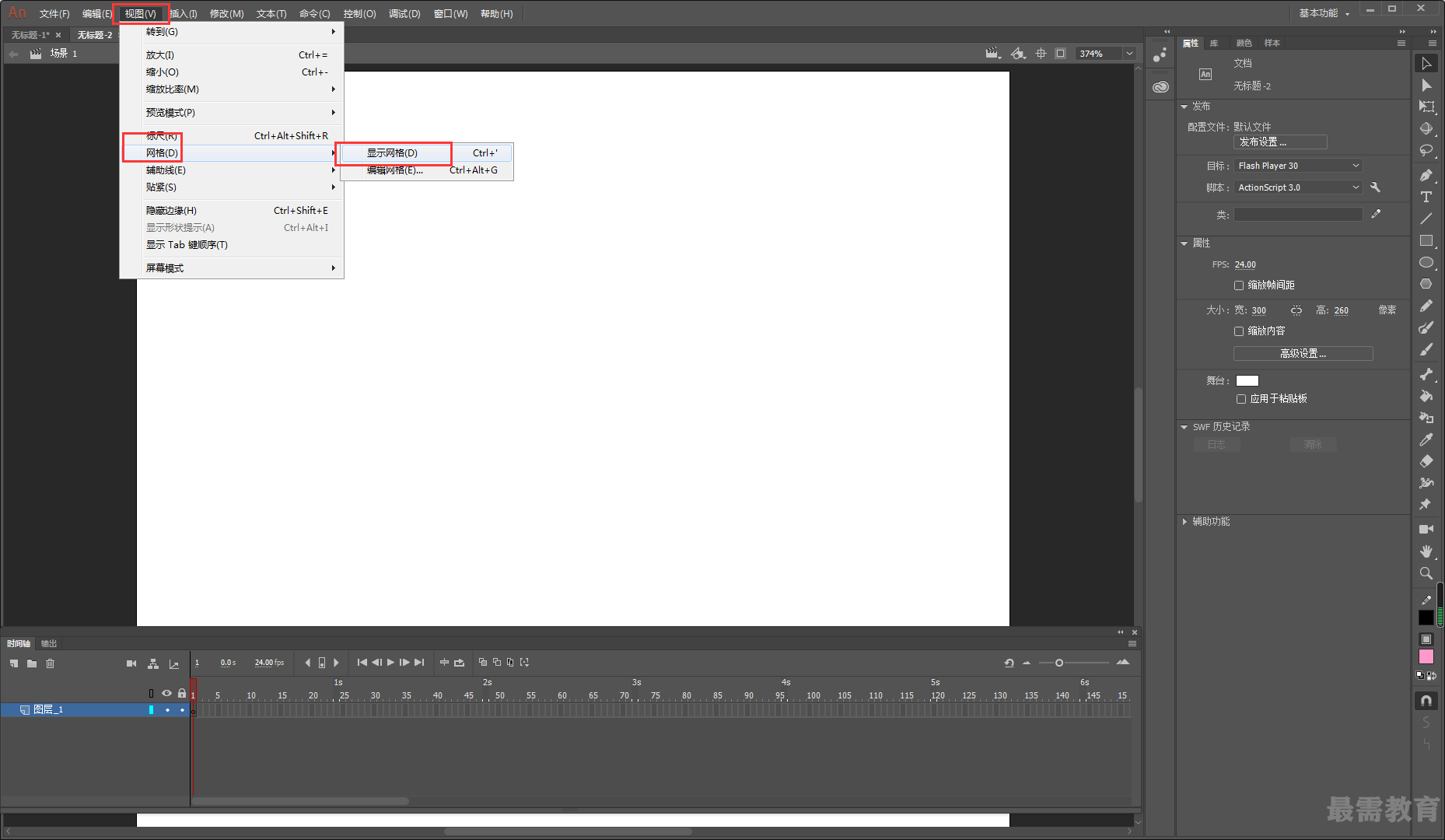
(3)单击绘图工具箱中的“文本工具”按钮,在属性面板上设置字体为隶书、字号为180,然后 在舞台上输人“帧”字。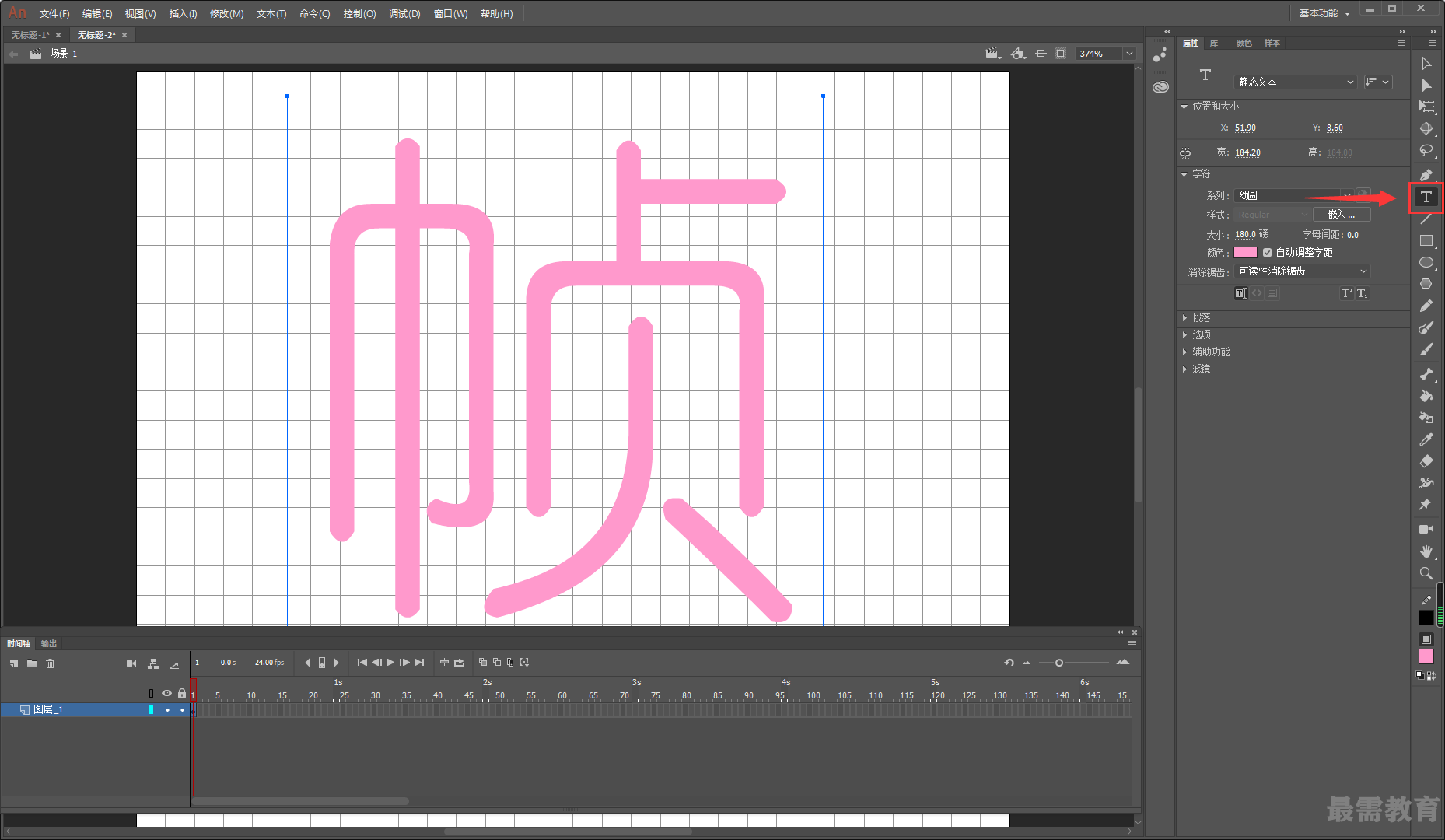
(4)选中文字,执行“修改”|“分离”命令,将文字打散。然后执行“窗口”|“颜色”命令, 在弹出的“颜色”面板中设置颜色类型为“线性渐变”。填充后的文本效果,如图所示。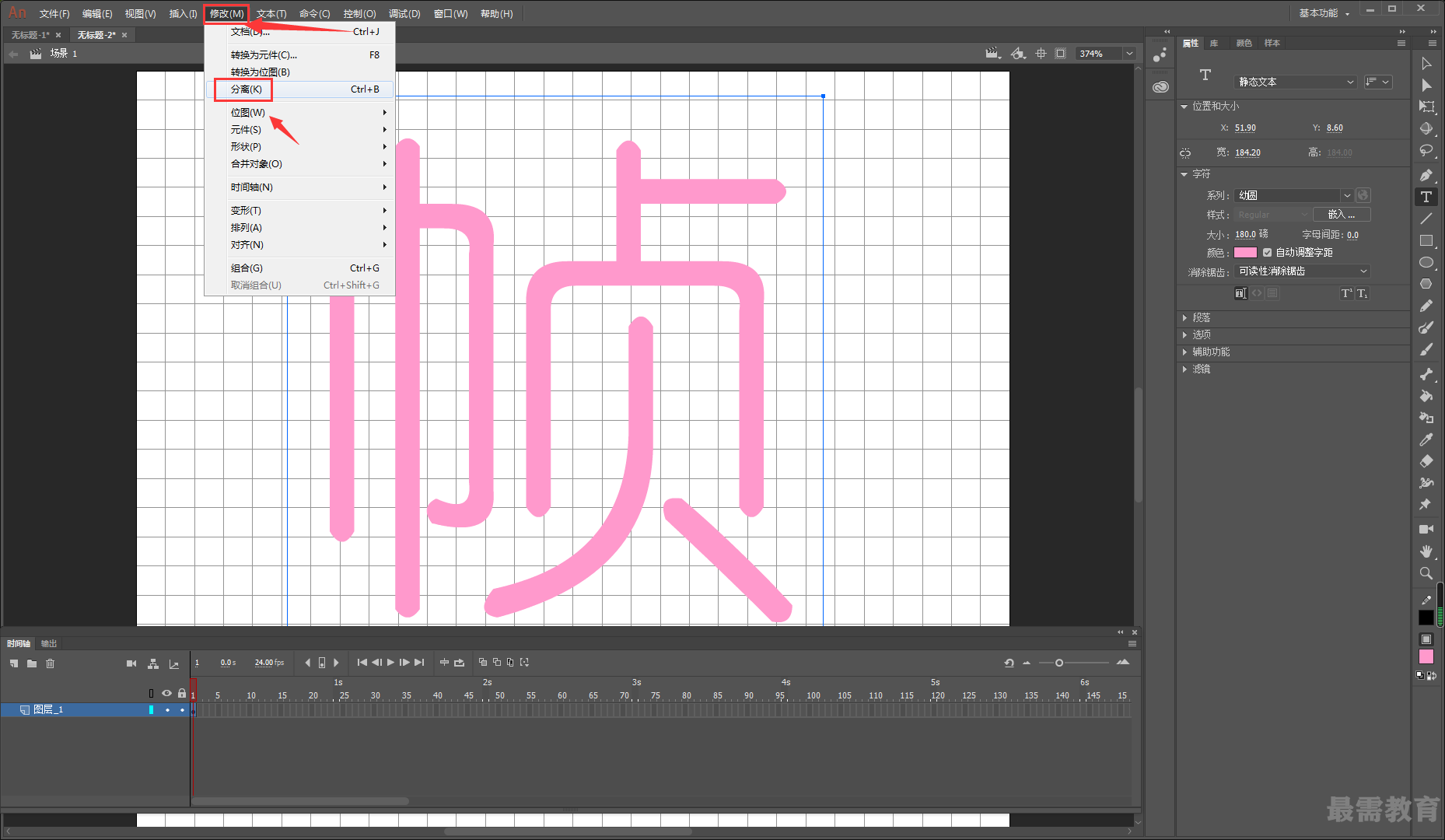
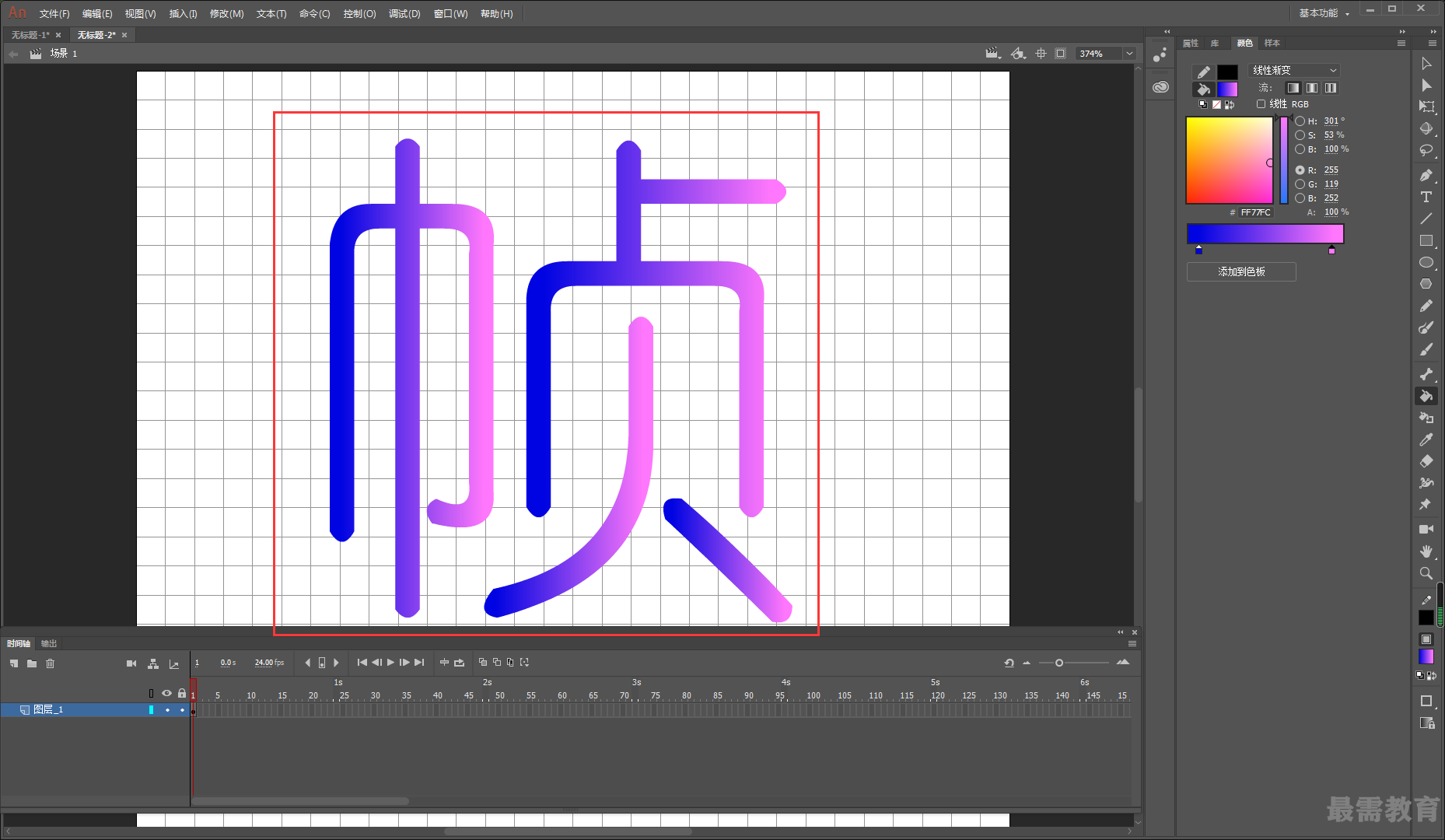
(5)选择第2帧~第30帧,从弹出的快地菜单引选择“转化为关键帧”命令。将第2帧~低30 帧都转化为关键帧。
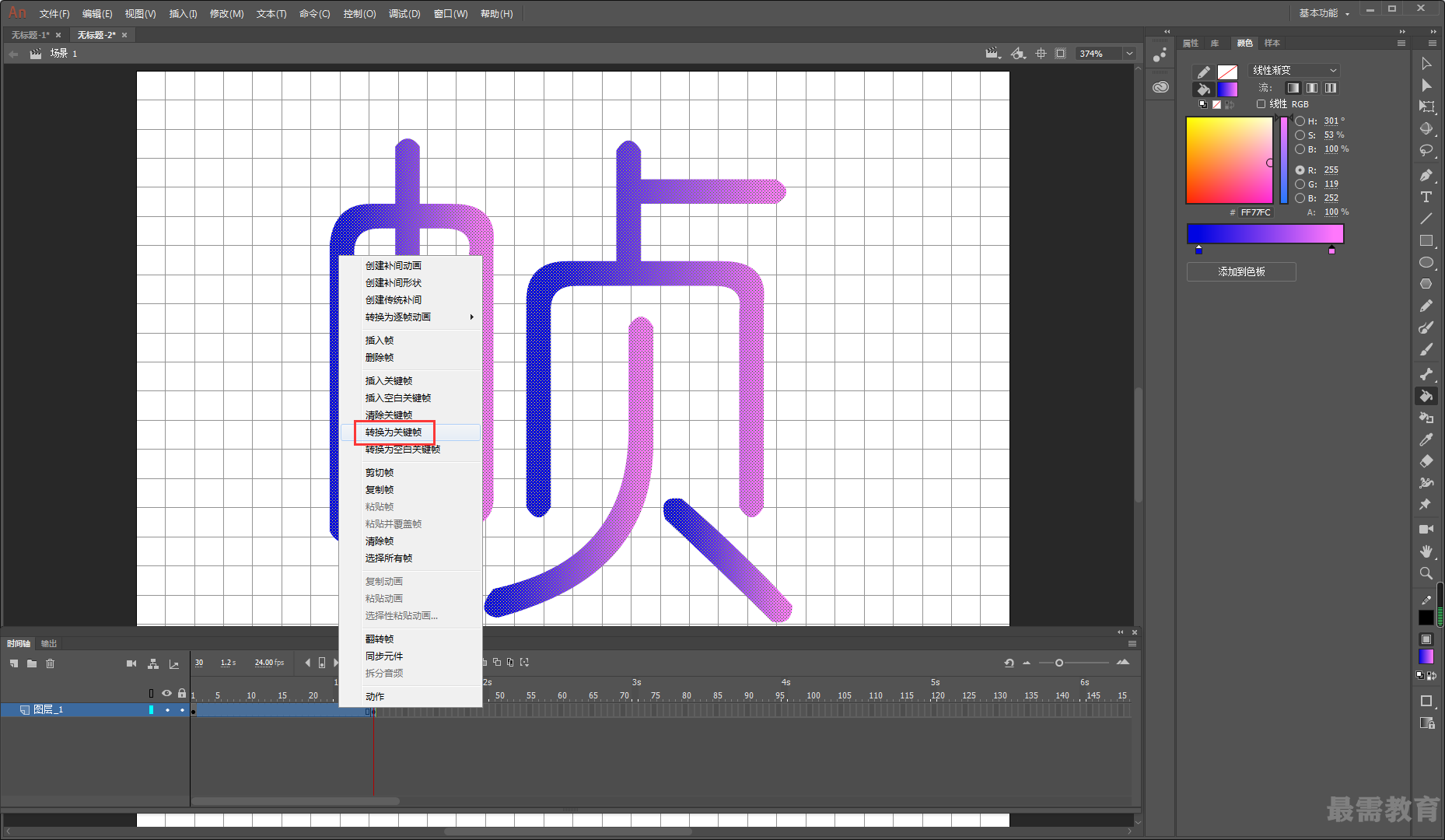
(6)选中第30帧,然后选择绘图工具箱中的“橡皮擦工具”将“帧”字按照写字的先后顺序,从最后一笔反向擦掉一部分,如图所示。
(7)选中29帧“橡皮擦工具”进一步反向擦出一部分笔画,如图所示,为了中分更加准确,可以启用绘图纸工具。
(8)使用同样的方法擦除其他帧中的笔画,将“帧”字在第10顿时刚好完全擦除。
(9)右击第4帧~第10帧,在弹出的快捷菜单中选择“清除关键帧”命令,将选中帧对部擦除。剩下的3帧不进行擦除。

(10)按Crl+Enter键测试影片,效果如图所示。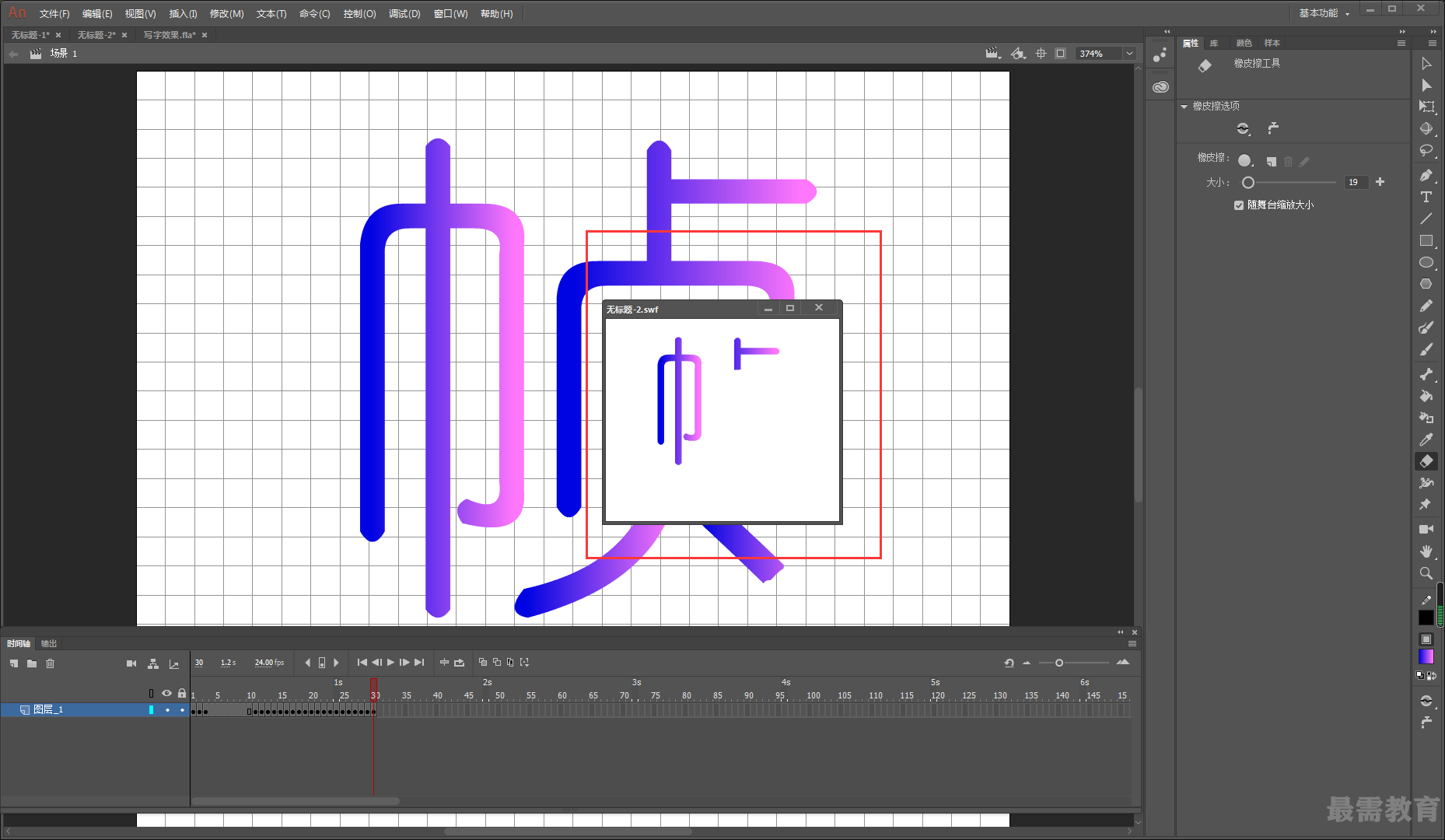
继续查找其他问题的答案?
相关视频回答
回复(0)

 湘公网安备:43011102000856号
湘公网安备:43011102000856号 

点击加载更多评论>>